Cups (Common Unix Printing System oder Unix Printing System) ist ein Druckserver, dessen Name vom Common Unix Printer System oder Common Unix Printing System abgeleitet ist. Zusammenfassend ist es das Programm oder Subsystem, das für die Steuerung unserer Drucker durch den Computer sowie für die Übertragung der Bestellungen und Dokumente verantwortlich ist, damit die Drucker so arbeiten, wie wir es wollen.
CUPS besteht aus einer Druckwarteschlange mit Planer, einem Filtersystem, das Daten zum Drucken in dem Drucker bekannte Formate konvertiert, und einem Unterstützungssystem, das die Daten an das Druckgerät sendet. CUPS verwendet das IPP-Protokoll (Internet Printing Protocol) als Grundlage für die Abwicklung von Druckaufgaben und Druckwarteschlangen.
Drucker installieren und konfigurieren
Die Installation von Cups in Ubuntu ist nicht notwendig, da es standardmäßig installiert ist. Wenn es sich um eine andere Linux-Distribution handelt, ist es möglich, Cups zu installieren und als Dienst auszuführen. Wenn wir Probleme mit der Konfiguration von Druckern hatten oder direkt mit diesem Dienst arbeiten möchten, müssen wir eine leere Seite in unserem Browser öffnen und http: // localhost: 631 schreiben
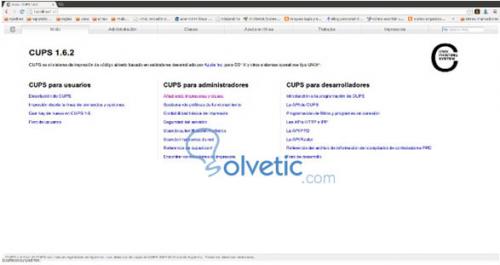
Wir werden einen Drucker installieren, also gehen wir zu “Drucker hinzufügen”, wir werden einen Bildschirm sehen, in dem Benutzer und Passwort abgefragt werden, sie sind die gleichen Daten des Systembenutzers.
Danach werden wir gefragt, welche Art von Verbindung der Drucker hat oder haben wird, ob er vernetzt ist oder nicht. Übrigens ist HPLIP USB-Verbindung.
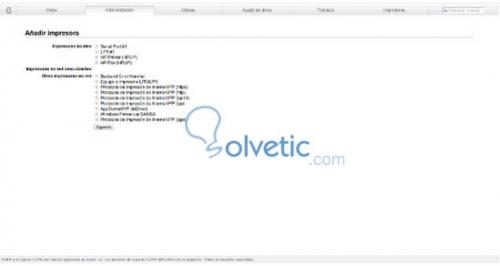
Dann setzen wir die Konfiguration fort und am Ende wird der Drucker installiert. Falls der zu installierende Drucker nicht gefunden wird, müssen die Treiber für Linux heruntergeladen werden.
Wenn wir wissen wollen, ob unser Drucker oder irgendeine andere Hardware mit unserer Distribution kompatibel ist, können wir verwenden
http: //community.lin…nt.com/hardware
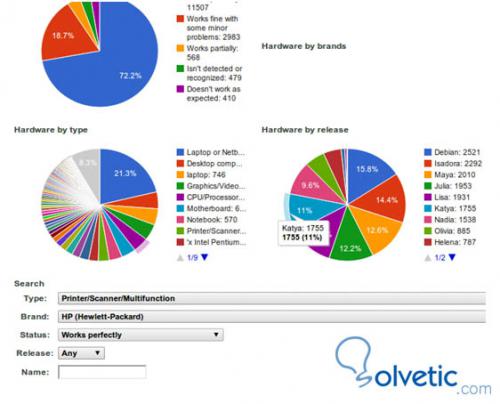
In einigen Fällen, in denen der Multifunktionsdrucker mit Scannern nicht vollständig funktioniert, wird hier angegeben, welche Betriebsstufe getestet wurde und für welche Linux-Distribution.
Wie bereits erwähnt, ist CUPS ein Server. In diesem Fall können wir daher auf Drucker von anderen Computern als gemeinsam genutzte Ressource zugreifen, wobei die IP-Adresse des Computers, der Port und der Pfad zur gemeinsam genutzten Ressource wie http: // angegeben werden. 10.0.0.6:631/printers/HP-1100.
Wenn wir es auf einem Windows-Computer installieren möchten, um die Ressource freizugeben , gehen Sie zu Start -> Drucker und Faxgeräte -> Drucker hinzufügen -> Weiter . Wir wählen die Option “Ein Netzwerkdrucker oder ein Drucker, der an einen anderen Computer angeschlossen ist” -> Weiter . Wir wählen “Mit einem Drucker im Internet oder in Ihrem Heimnetzwerk oder Ihrer Organisation verbinden” und geben in die URL die URL des freigegebenen Druckers ein
http://10.0.0.6:631/printers/HP-1100
Einer der Nachteile ist, dass das Drucken einfach ist, wenn die Hardware nicht kompatibel ist.